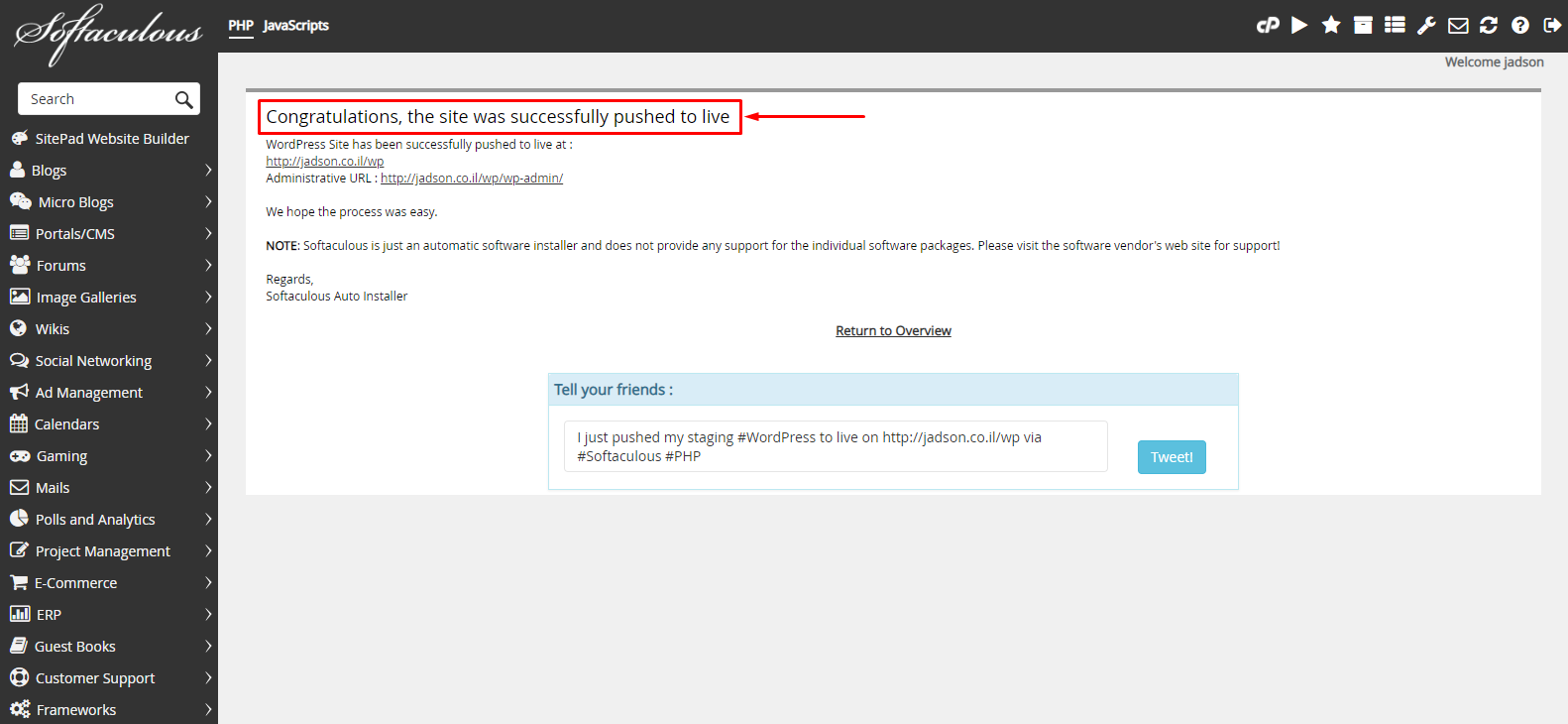מאגר ידע מג'נטו
Staging - סביבת פיתוח לאתר מג'נטו
בעלי אתר מג'נטו יכולים להפעיל סביבת Staging אשר תשמש עבורם כשכפול אונליין של האתר. בסביבת Staging למג'נטו אפשר לבצע שינויים בצורה מוסתרת ממבקרים באתר. עבודה על מג'נטו בסביבת Staging מבטלת את הסיכון להשבתת אתר מג'נטו או פגיעה בנראות ובתפעול שלו. סביבת Staging נועדה למנוע השבתה של אתר מג'נטו בשלבי בנייה, או אתר מג'נטו חי ולמנוע את הופעתן של שגיאות בלתי צפויות בו בעקבות שינויים, עדכונים או שדרוגים אשר בוצעו באתר. סביבת Staging מאפשרת ללקוחות אחסון אתרים מג'נטו ליצור עותקים של האתר, על מנת לצפות בתצוגה מקדימה של גירסת האתר לאחר שהוטמעו בו שינויים או שדרוגים וכך, להחליט אם גירסה זו של האתר תהיה לבסוף גירסת הפרודקשן. לקוחות אחסון אתרים מג'נטו יכולים ליצור עותקים של האתר באמצעות Staging במספר קליקים ולאחר יצירת עותק, ניתן להתקין באתר מג'נטו תוספים ולבצע בו כל שינוי שהוא. בסוף תהליך השינויים באתר ובחינתם, ניתן להעביר את האתר מ- Staging ל- Production.
במאמר זה של Jetmag אחסון אתרים, נדגים Staging - אופן שכפול אתר מג'נטו לצורך פיתוח
האפשרות לביצוע Staging הינה אך רק לאתרי מג'נטו אשר הותקנו במערכת Softaculous ב- cPanel, או ייובאו אליה!
לאחר כניסה לפאנל ניהול אחסון מג'נטו ב- cPanel, נגלול לרובריקת Software ונלחץ על Softaculous Apps Installer, כפי שנראה להלן:
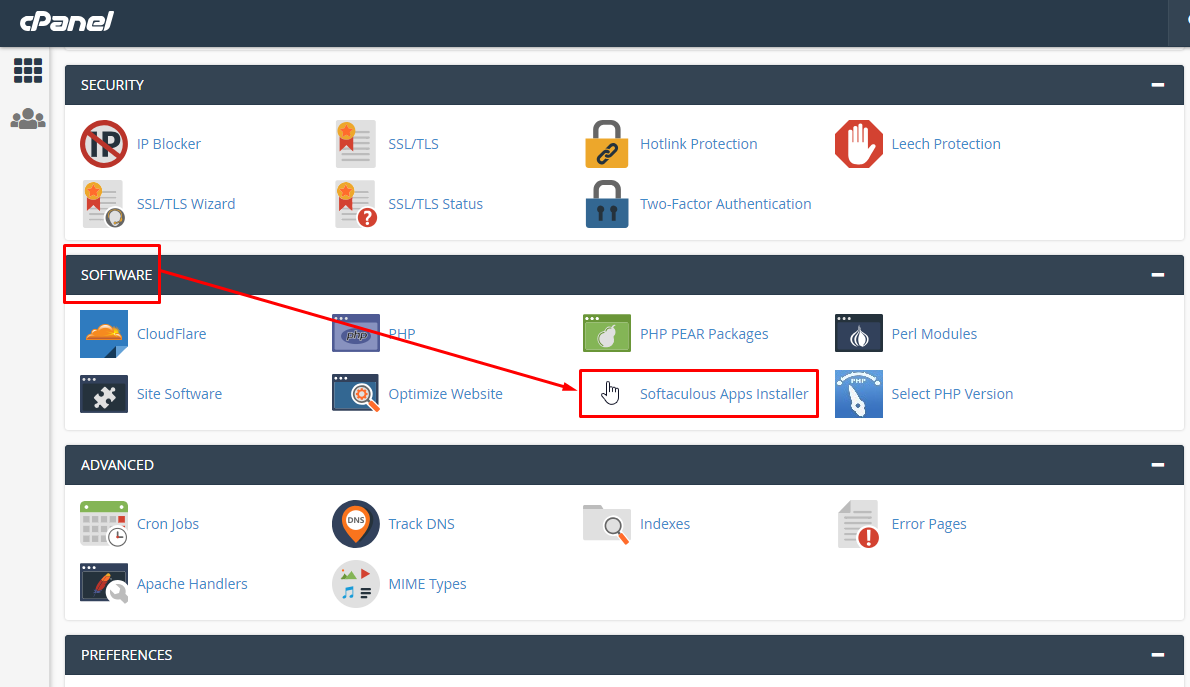
מערכת Softaculous תיפתח ובה נלחץ כמודגן להלן, על All Installations:"
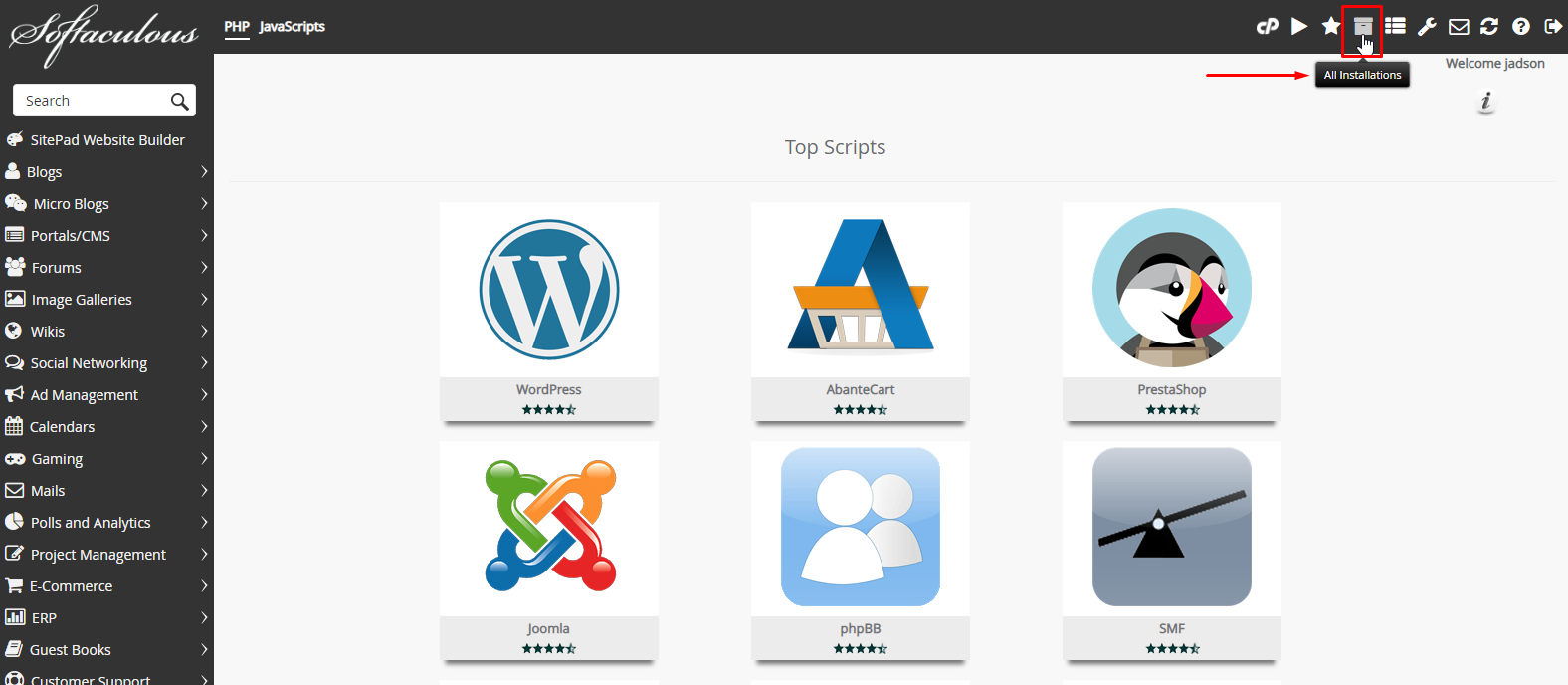
בעמוד שנקבל, נראה את כל אתרי מג'נטו אשר הותקנו באמצעות מערכת Softaculous ואת אתרי מג'נטו אשר יובאו למערכת (צילומי המסך מתייחסים ל- Staging של אתרי וורדפרס, אך אופן התפעול הינו זהה עבור אתרי מג'נטו). עבור האתר שנרצה לשכפל, נקיש על Create Staging:
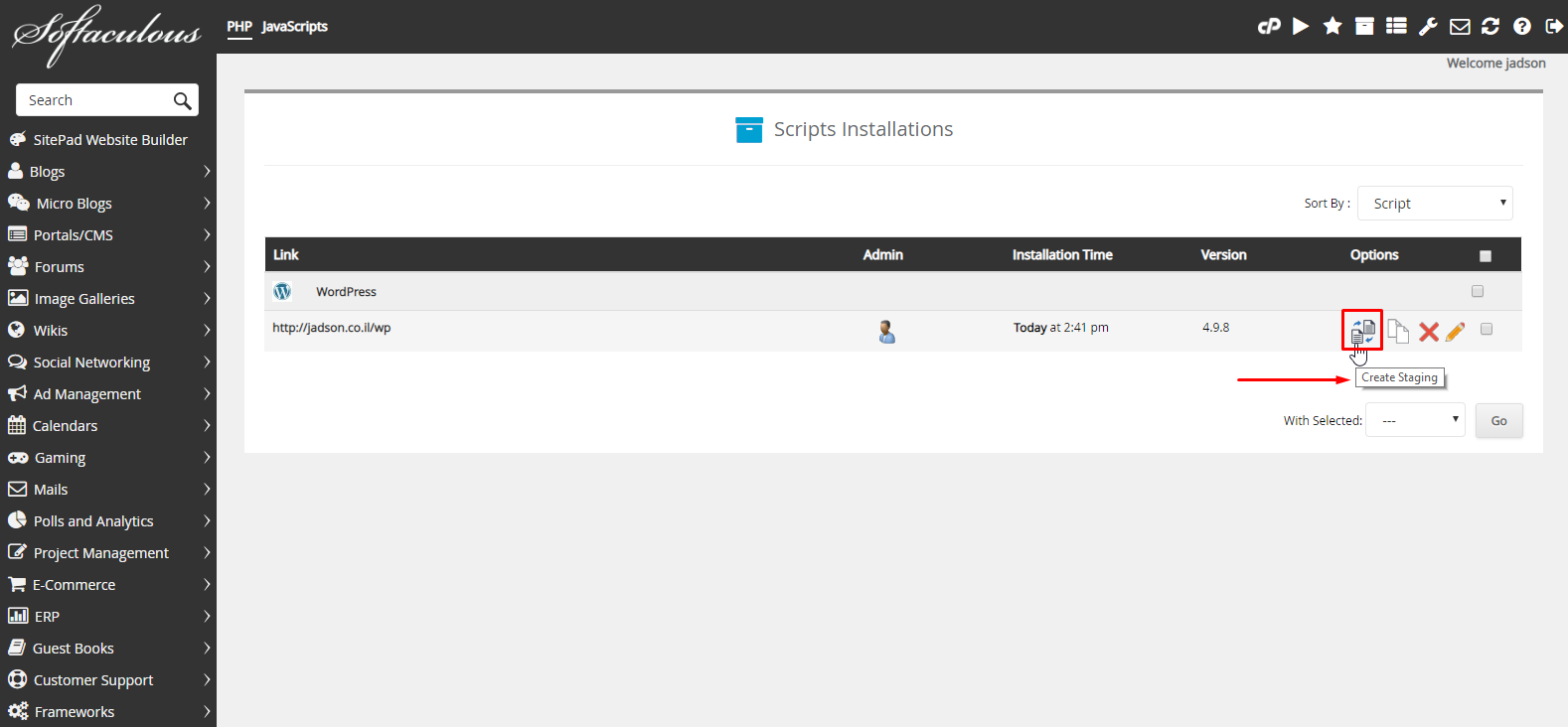
לשם ביצוע Staging, נגדיר כעת את התיקייה בתוכה נרצה לייצר את אתר מג'נטו המשוכפל. נוכל גם להגדיר שם אחר למסד הנתונים של האתר המשוכפל. כעת נלחץ על כפתור Create Staging:
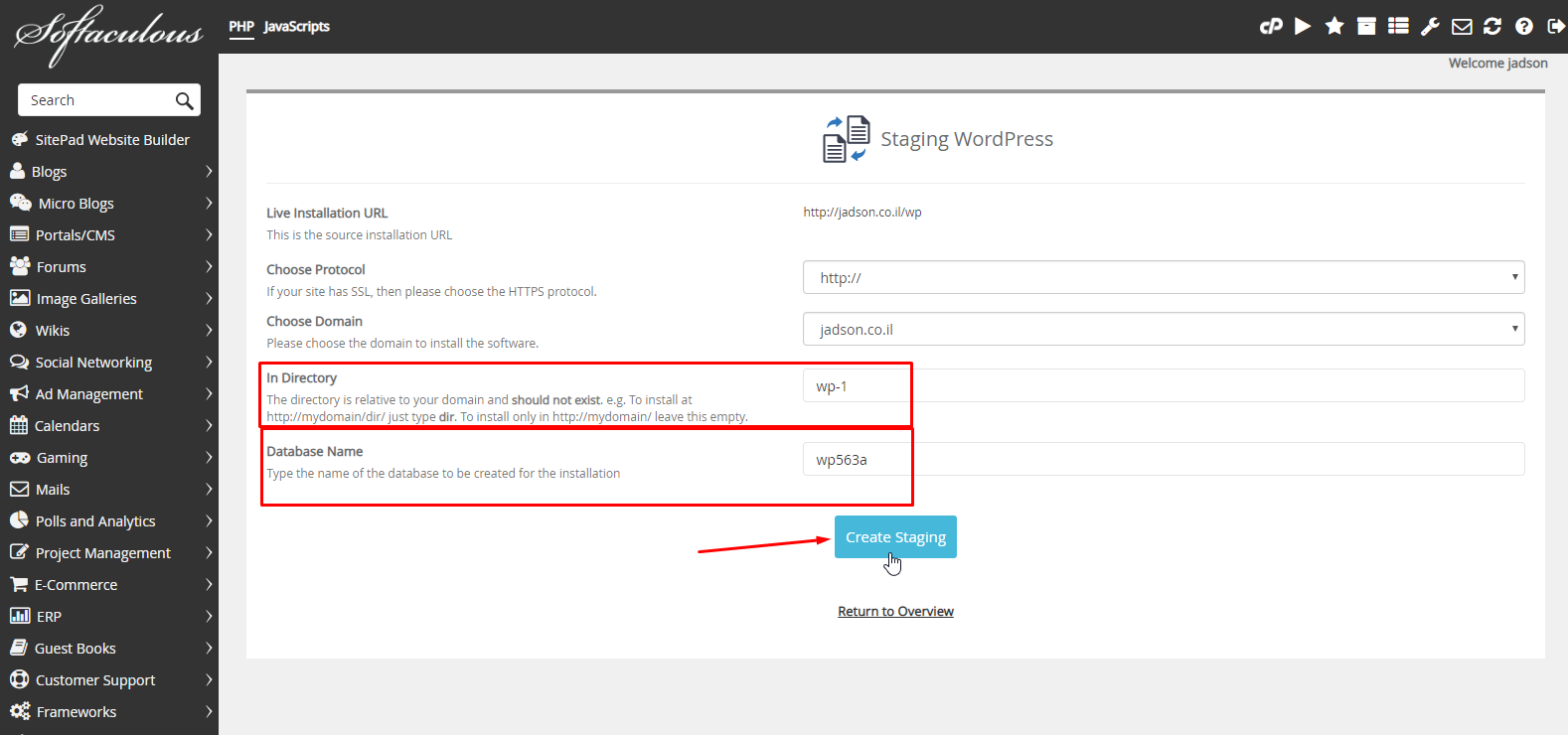
לצורך ביצוע Staging חשוב לוודא כי תיקיית ההתקנה של אתר מג'נטו המשוכפל איננה תיקיית השורש של אתר מג'נטו הפעיל:
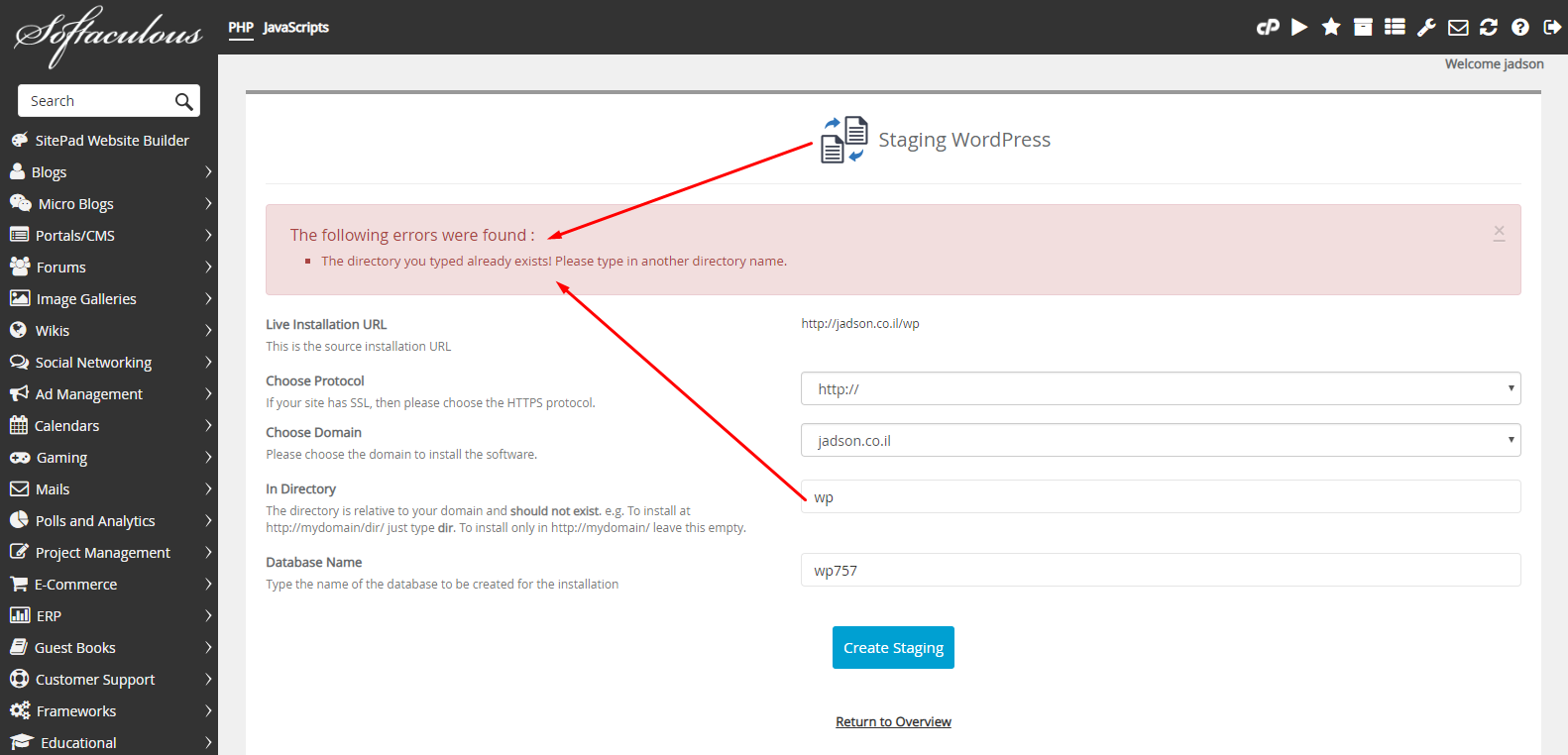
תתבצע בדיקה מהירה של המידע שהגשנו לצורך Staging ולבסוף נקבל מסך מסכם ובו הודעה על הצלחת ה- Staging וכן, קישורים לצד הקדמי ולפאנל ניהול מג'נטו המשוכפל:
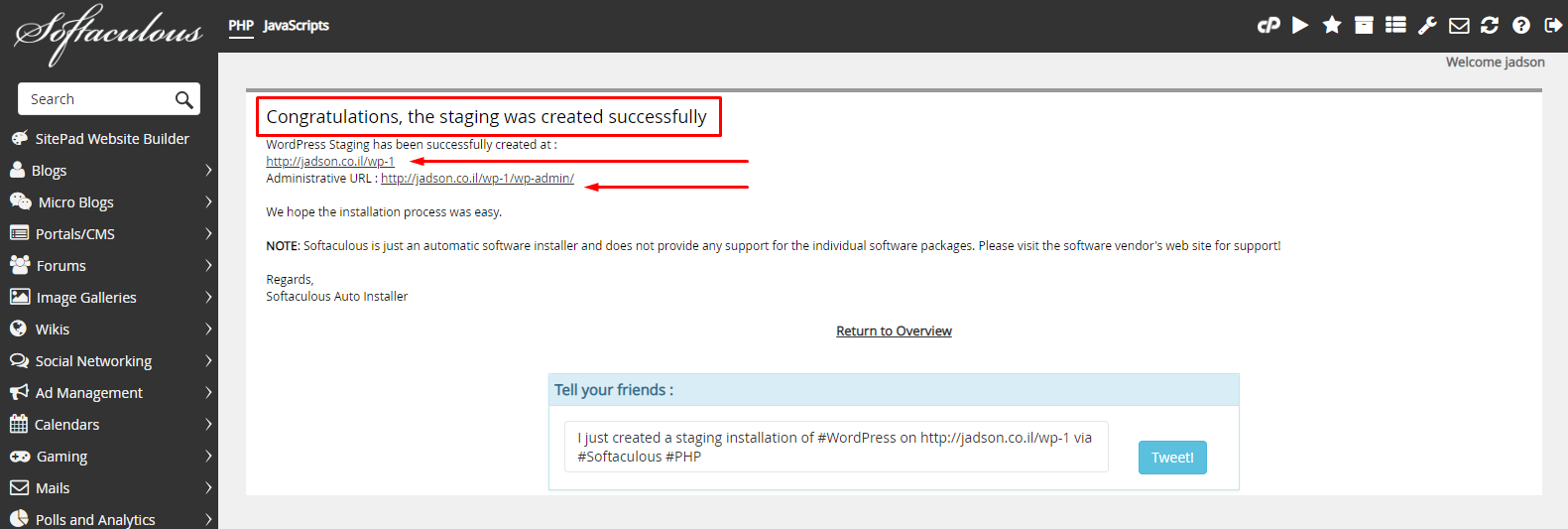
בשלב זה, אפשר לבצע באתר מג'נטו המשוכפל כל שינוי / עדכון / שדרוג ולבדוק את איכות הנראות והתפעול של כל מרכיבי האתר המשוכפל לאחר שינויים אלו, ללא כל הפרעה לאתר מג'נטו הפעיל ומבלי שמשתמשי האתר יהיו ערים לנעשה. בנקודה זו, אנו יכולים להחליט אם להעביר את אתר מג'נטו המשוכפל אשר עבר Staging למצב אתר חי - מבצעי, או להשאיר את האתר החי - הנוכחי, כפי שהוא ללא שינויים.
היה והחלטנו לבצע את ההחלפה, כל שיש לעשות הוא לחזור לרשימת האתרים בדף All Installations, כאשר לצד אתר מג'נטו המשוכפל נראה צלמית ייחודית: Push to LIve. לחיצה על צלמית זו בשורת האתר המשוכפל, תתחיל בתהליך של העברת אתר מג'נטו המשוכפל לשמש כאתר Production:
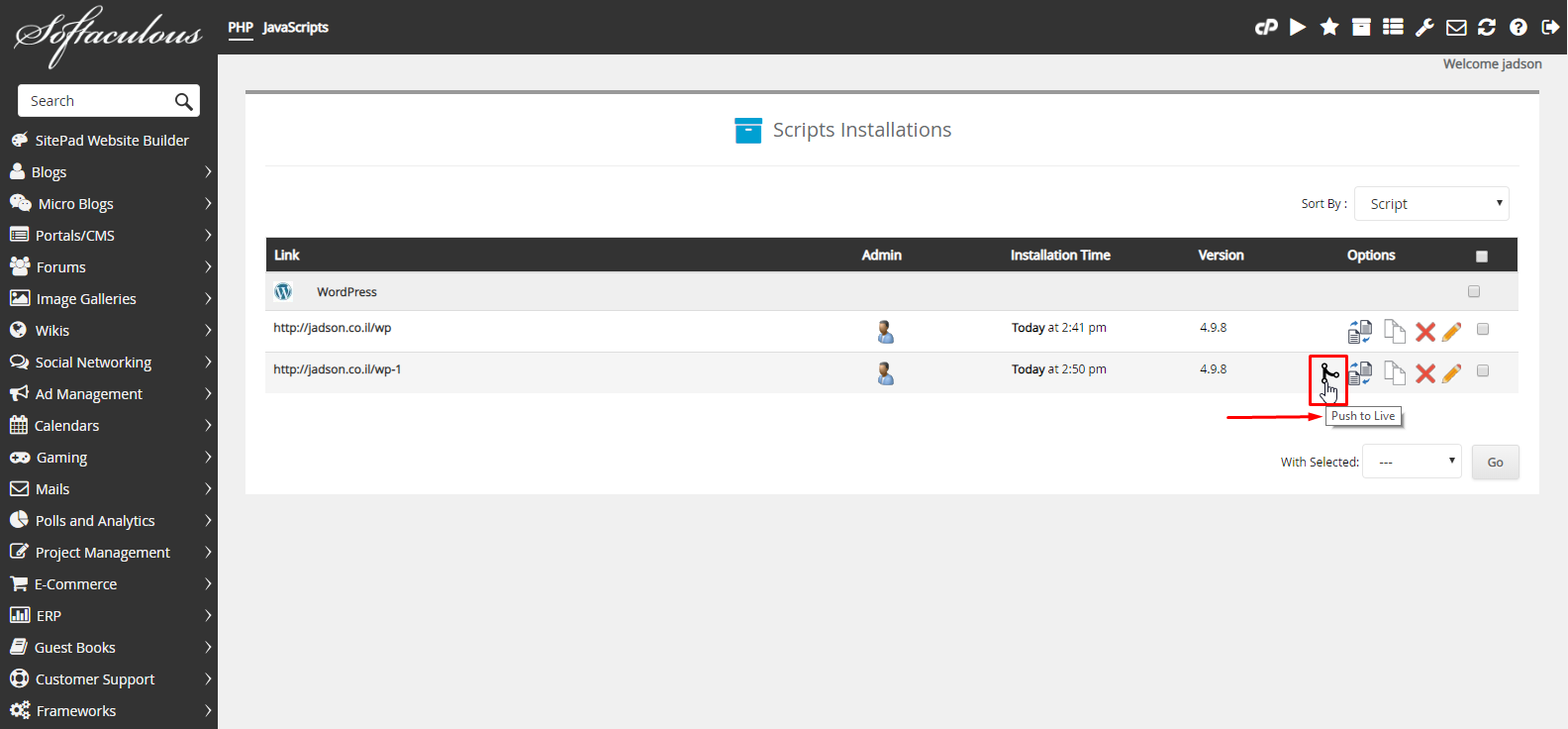
לאחר לחיצה על הצלמית, יתקבל עמוד ובו אזהרה. פעולה זו תוציא לפועל את השינויים, עדכונים, שדרוגים, התקנות שנעשו באתר מג'נטו שעבר Staging. פעולה זו תחליף למעשה את האתר החי הנוכחי באתר מג'נטו המשוכפל בו בוצעו שינויים. היו בטוחים לחלוטין כי הנכם מסכימים לביצוע הפעולה!:
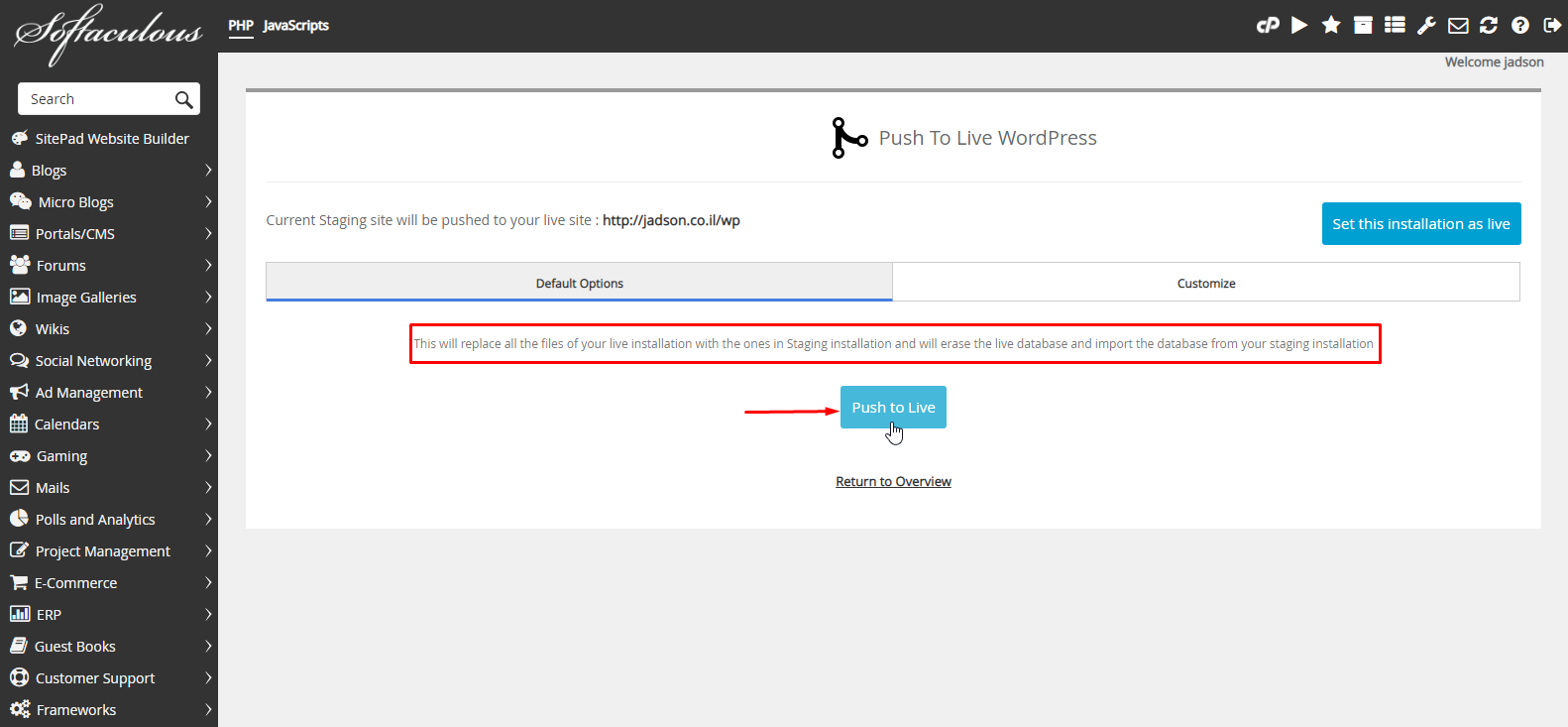
לחיצה על Push to Live תפעל על פי הגדרות ברירת מחדל, כאשר באפשרותכם לעבור ל- Customize ולהתאים אישית את מאפייני החלפת האתר החי באתר המשוכפל.
Softaculous תבצע בדיקת הנתונים שהוגשו על ידיכם:
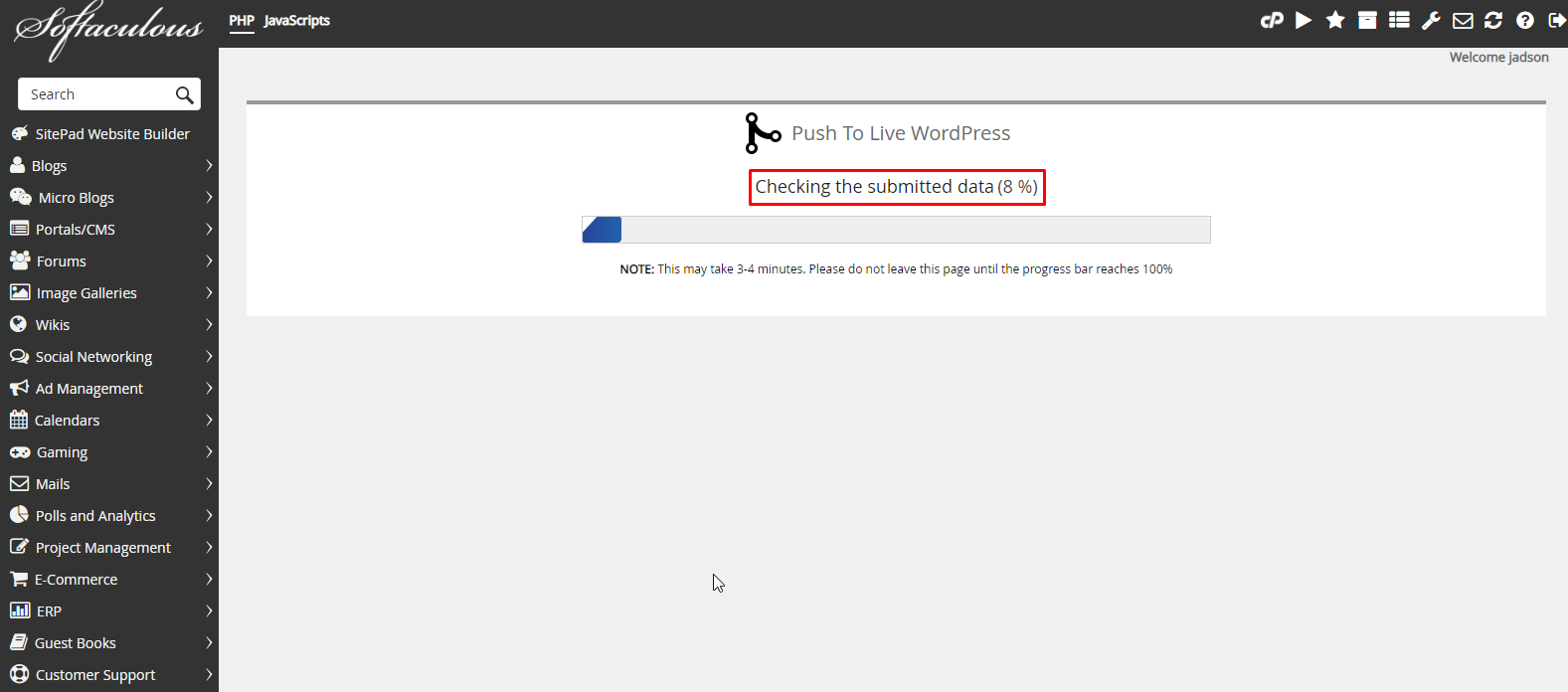
בסוף התהליך יוצג מסך מסכם ובו הודעה על הצלחת תהליך העברת אתר מג'נטו שהיה בסביבת Staging לאתר Production וכן, נקבל קישורים לצד הקדמי ולפאנל ניהול מג'נטו: